Preparar uma implementação UE-V 2.1 SP1
Existe algum planeamento e preparação a fazer antes de implementar o Microsoft User Experience Virtualization (UE-V) 2.1 como solução para sincronizar definições entre dispositivos aos quais os utilizadores acedem na sua empresa. Este artigo ajuda-o a determinar o tipo de implementação a fazer e a preparação que pode fazer de antemão para que a implementação seja bem-sucedida.
A lista seguinte resume as tarefas a realizar para implementar o UE-V:
Planeie a sua implementação UE-V. Antes de implementar algo, um bom primeiro passo é fazer algum planeamento para que possa determinar quais as funcionalidades UE-V a implementar.
Implemente as funcionalidades necessárias para UE-V 2.1 SP1.
Cada implementação UE-V requer estas atividades:
- Definir uma localização de armazenamento de definições.
- Decida como implementar o agente UE-V e gerir as configurações UE-V.
- Instale o agente UE-V em todos os computadores de utilizador que precisem de definições sincronizadas.
Opcionalmente, pode Implementar UE-V 2.1 SP1 para aplicações personalizadas.
O planeamento ajuda-o a descobrir se pretende que o UE-V suporte a sincronização de definições para aplicações de linha de negócio ou não da Microsoft, o que requer estas funcionalidades UE-V:
- Instale o gerador UEV para que possa criar, editar e validar os modelos de localização de definições personalizadas necessários para sincronizar as definições personalizadas da aplicação.
- Crie modelos de localização de definições personalizadas com o gerador UE-V.
- Implemente um catálogo de modelos de definições UE-V que utiliza para armazenar os seus modelos de localização de definições personalizadas.
Este diagrama de fluxo de trabalho fornece uma compreensão de alto nível de uma implementação UE-V e as decisões que determinam a forma como implementa o UE-V na sua empresa.
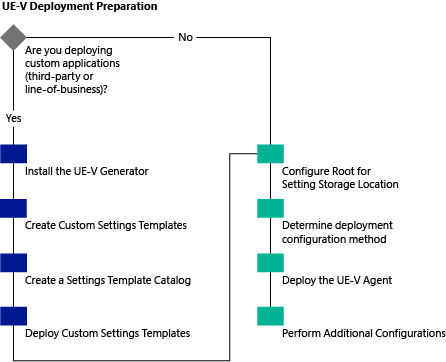
Decidir se pretende sincronizar definições para aplicações personalizadas
Numa implementação UE-V, muitas definições são sincronizadas automaticamente. No entanto, também pode personalizar o UE-V para sincronizar definições para outras aplicações, como aplicações de linha de negócio e não microsoft.
Decidir se pretende que o UE-V sincronize as definições das aplicações personalizadas é provavelmente a parte mais importante do planeamento da sua implementação UE-V. As secções neste artigo ajudam-no a tomar essa decisão.
Definições que são sincronizadas automaticamente numa implementação UE-V
Esta secção fornece informações sobre as definições sincronizadas por predefinição no UE-V, incluindo as seguintes áreas:
Aplicações de ambiente de trabalho cujas definições são sincronizadas por predefinição.
Definições de ambiente de trabalho do Windows sincronizadas por predefinição.
Uma declaração de suporte para a sincronização de definições de aplicações do Windows.
Para transferir uma lista completa das definições específicas do Microsoft Office que são sincronizadas pelo UE-V, consulte Modelos de definições de Virtualização de Experiência do Utilizador (UE-V) para o Microsoft Office.
Aplicações de ambiente de trabalho sincronizadas por predefinição no UE-V 2.1 SP1
Quando instala o agente UE-V 2.1 SP1, este regista um grupo predefinido de modelos de localização de definições que capturam valores de definições para estas aplicações comuns da Microsoft.
Aplicações do Microsoft Office 2010
Transfira uma lista de todas as definições sincronizadas.
- Microsoft Word 2010
- Microsoft Excel 2010
- Microsoft Outlook 2010
- Microsoft Access 2010
- Microsoft Project 2010
- Microsoft PowerPoint 2010
- Microsoft Publisher 2010
- Microsoft Visio 2010
- Microsoft SharePoint Workspace 2010
- Microsoft InfoPath 2010
- Microsoft Lync 2010
- Microsoft OneNote 2010
- Microsoft SharePoint Designer 2010
Aplicações do Microsoft Office 2013
Transfira uma lista de todas as definições sincronizadas.
- Microsoft Word 2013
- Microsoft Excel 2013
- Microsoft Outlook 2013
- Microsoft Access 2013
- Microsoft Project 2013
- Microsoft PowerPoint 2013
- Microsoft Publisher 2013
- Microsoft Visio 2013
- Microsoft InfoPath 2013
- Microsoft Lync 2013
- Microsoft OneNote 2013
- Microsoft SharePoint Designer 2013
- Microsoft Office 2013 Upload Center
- Microsoft OneDrive para Empresas 2013
Os modelos de localização de definições do Microsoft Office 2013 UE-V 2.1 SP1 incluem suporte de assinaturas do Outlook melhorado. Adicionámos a sincronização das predefinições de assinatura para e-mails novos, de resposta e reencaminhados.
Observação
Tem de ser criado um perfil do Outlook para qualquer dispositivo no qual um utilizador pretenda sincronizar a respetiva assinatura do Outlook. Se o perfil ainda não estiver criado, o utilizador pode criar um e, em seguida, reiniciar o Outlook nesse dispositivo para ativar a sincronização de assinaturas.
Opções do browser Internet Explorer
Estas opções incluem favoritos, home page, separadores e barras de ferramentas.
- Internet Explorer 8
- Internet Explorer 9
- Internet Explorer 10
- Internet Explorer 11
Observação
O UE-V não percorre as definições dos cookies do Internet Explorer.
Acessórios do Windows
- Microsoft Calculator
- Bloco de notas
- WordPad
Observação
O UE-V 2.1 SP1 não sincroniza as definições entre a Calculadora da Microsoft no Windows 10 e a Calculadora da Microsoft em sistemas operativos anteriores.
Definições do Windows sincronizadas por predefinição
O UE-V inclui modelos de localização de definições que capturam valores de definições para estas definições do Windows.
| configurações do Windows | Descrição | Aplicar em | Exportar em | Estado predefinido |
|---|---|---|---|---|
| Tela de fundo da área de trabalho | Fundo ou padrão de fundo do ambiente de trabalho atualmente ativo. | Inicie sessão, desbloqueie, ligação remota, eventos de Tarefa Agendada. | Terminar sessão, bloquear, desligar remotamente, utilizador a clicar em Sincronizar Agora no Centro de Definições da Empresa ou intervalo de tarefas agendado | Habilitada |
| Facilidade de Acesso | Definições de acessibilidade e entrada, Lupa da Microsoft, Narrador e Teclado no Ecrã. | Inicie sessão apenas. | Terminar sessão, utilizador a selecionar Sincronizar Agora no Centro de Definições da Empresa ou intervalo de tarefas agendado | Habilitada |
| Definições do ambiente de trabalho | Menu Iniciar e definições da Barra de Tarefas, Opções de pastas, Ícones predefinidos do ambiente de trabalho, Relógios adicionais e definições de Região e Idioma. | Inicie sessão apenas. | Terminar sessão, utilizador a clicar em Sincronizar Agora no Centro de Definições da Empresa ou tarefa agendada | Habilitada |
Observação
A partir do Windows 8, o UE-V não percorre as definições relacionadas com o ecrã Início, como itens e localizações. Além disso, o UE-V não suporta a sincronização de itens da barra de tarefas afixados ou atalhos de ficheiros do Windows.
Importante
O UE-V 2.1 SP1 percorre as definições da barra de tarefas entre dispositivos Windows 10. No entanto, o UE-V não sincroniza as definições da barra de tarefas entre dispositivos Windows 10 e dispositivos com sistemas operativos anteriores.
| Grupo de configurações | Categoria | Captura | Aplicar |
|---|---|---|---|
| Definições da Aplicação | Aplicativos do Windows | Fechar aplicativo Evento de alteração das definições da aplicação Windows |
Iniciar o Monitor de Aplicações UE-V no arranque Abrir aplicação Evento de alteração das Definições de Aplicações do Windows Chegada de um pacote de definições |
| Aplicativos da área de trabalho | A aplicação fecha | A aplicação abre e fecha | |
| Definições do ambiente de trabalho | Tela de fundo da área de trabalho | Bloquear ou terminar sessão | Inicie sessão, desbloqueie, ligação remota, notificação da chegada do novo pacote, o utilizador seleciona Sincronizar Agora no Centro de Definições da Empresa ou execuções de tarefas agendadas |
| Facilidade de Acesso (Comum – Acessibilidade, Narrador, Lupa, Teclado no Ecrã) | Bloquear ou terminar sessão | Entre | |
| Facilidade de Acesso (Shell – Áudio, Acessibilidade, Teclado, Rato) | Bloquear ou terminar sessão | Inicie sessão, desbloqueie, ligação remota, notificação da chegada do novo pacote, o utilizador seleciona Sincronizar Agora no Centro de Definições da Empresa ou execuções de tarefas agendadas | |
| Definições do ambiente de trabalho | Bloquear ou terminar sessão | Entre |
Suporte UE-V para aplicações Windows
Para aplicações do Windows, o programador da aplicação especifica as definições que são sincronizadas. Pode especificar que aplicações do Windows estão ativadas para sincronização de definições.
Para apresentar uma lista de aplicações do Windows que podem sincronizar as definições num computador com o nome da família do pacote, o estado ativado e a origem ativada, numa linha de comandos do Windows PowerShell, introduza: Get-UevAppxPackage
Observação
A partir do Windows 8, o UE-V não sincroniza as definições da aplicação Windows se o utilizador do domínio associar as respetivas credenciais de início de sessão à respetiva Conta Microsoft. Esta ligação sincroniza as definições com o Microsoft OneDrive para UE-V, o que desativa a sincronização das definições da aplicação Windows.
Suporte UE-V para impressoras de roaming
O UE-V 2.1 SP1 permite que as impressoras de rede percorram entre dispositivos para que um utilizador tenha acesso às respetivas impressoras de rede quando tem sessão iniciada em qualquer dispositivo na rede. Isto inclui o roaming da impressora que predefiniram como predefinição.
O roaming da impressora no UE-V requer um destes cenários:
O servidor de impressão pode transferir o controlador necessário quando este for transferido para um novo dispositivo.
O controlador da impressora de rede de roaming está pré-instalado em qualquer dispositivo que precise de aceder a essa impressora de rede.
O controlador da impressora pode ser obtido a partir do Windows Update.
Observação
A funcionalidade de roaming da impressora UE-V não percorre as definições ou preferências da impressora, como imprimir de dois lados.
Determinar se precisa de definições sincronizadas para outras aplicações
Depois de rever as definições que o UE-V sincroniza automaticamente, decida se pretende sincronizar as definições de outras aplicações. Esta decisão determina a forma como implementa o UE-V em toda a sua empresa.
Como administrador, quando considerar quais as aplicações de ambiente de trabalho a incluir na sua solução UE-V, considere as definições que os utilizadores podem personalizar e como e onde a aplicação armazena as definições. Nem todas as aplicações de ambiente de trabalho têm definições que podem ser personalizadas ou que os utilizadores personalizam rotineiramente. Além disso, nem todas as definições de aplicações de ambiente de trabalho podem ser sincronizadas com segurança em vários computadores ou ambientes.
Em geral, pode sincronizar as definições que cumprem os seguintes critérios:
Definições armazenadas em localizações acessíveis pelo utilizador. Por exemplo, não sincronize as definições armazenadas no System32 ou fora da secção HKEY_CURRENT_USER (HKCU) do registo.
Definições que não são específicas do computador específico. Por exemplo, exclua as configurações de rede ou hardware.
Definições que podem ser sincronizadas entre computadores sem risco de dados danificados. Por exemplo, não utilize definições armazenadas num ficheiro de base de dados.
Lista de verificação para avaliar aplicações personalizadas
Se decidiu que precisa de definições sincronizadas para outras aplicações, pode utilizar esta lista de verificação para ajudar a descobrir que aplicações deve incluir.
- Esta aplicação contém definições que o utilizador pode personalizar?
- É importante para o utilizador que estas definições sejam sincronizadas?
- Estas definições de utilizador já são geridas por uma solução de política de definições ou gestão de aplicações? O UE-V aplica as definições da aplicação no arranque da aplicação e nas definições do Windows durante o início de sessão, desbloqueio ou eventos de ligação remota. Se utilizar UE-V com outras soluções de partilha de definições, os utilizadores poderão deparar-se com inconsistências nas definições sincronizadas.
- As definições da aplicação são específicas do computador? As preferências e personalizações da aplicação associadas a configurações de hardware ou de computador específicas não são sincronizadas de forma consistente entre sessões e podem causar uma má experiência de aplicação.
- A aplicação armazena as definições no diretório Ficheiros de Programa ou no diretório de ficheiros localizado no diretório Users[User name]*AppData**LocalLow*? Normalmente, os dados da aplicação armazenados em qualquer uma destas localizações não devem ser sincronizados com o utilizador, porque estes dados são específicos do computador ou porque os dados são demasiado grandes para serem sincronizados.
- A aplicação armazena definições num ficheiro que contenha outros dados da aplicação que não devem ser sincronizados? O UE-V sincroniza os ficheiros como uma única unidade. Se as definições forem armazenadas em ficheiros que incluem dados da aplicação que não as definições, a sincronização destes outros dados pode causar uma má experiência de aplicação.
- Qual é o tamanho dos ficheiros que contêm as definições? O desempenho da sincronização de definições é afetado por ficheiros grandes. A inclusão de ficheiros grandes pode afetar o desempenho da sincronização de definições.
Outras considerações ao preparar uma implementação UE-V
Também deve considerar estes aspetos quando se preparar para implementar o UE-V:
Gerir a sincronização de credenciais no UE-V 2.1 SP1
Muitas aplicações empresariais, incluindo o Microsoft Outlook e o Lync, pedem aos utilizadores as respetivas credenciais de domínio durante o início de sessão. Os utilizadores têm a opção de guardar as credenciais no disco para impedir que tenham de as introduzir sempre que abrem estas aplicações. Ativar a sincronização de credenciais de roaming permite que os utilizadores guardem as respetivas credenciais num computador e evitem reintrodutá-las em todos os computadores que utilizam no respetivo ambiente. Os utilizadores podem sincronizar algumas credenciais de domínio com UE-V 2.1 SP1.
Importante
A sincronização de credenciais está desativada por predefinição. Para implementar esta funcionalidade, tem de ativar explicitamente a sincronização de credenciais durante a implementação.
O UE-V 2.1 SP1 pode sincronizar credenciais empresariais, mas não pode utilizar credenciais de roaming apenas no computador local.
As credenciais são definições síncronas, o que significa que são aplicadas ao seu perfil da primeira vez que iniciar sessão no computador após a sincronização do UE-V.
Observação
As credenciais são encriptadas durante a sincronização.
A sincronização de credenciais é gerida pelo seu próprio modelo de localização de definições, que está desativado por predefinição. Pode ativar ou desativar este modelo através dos mesmos métodos utilizados para outros modelos. O identificador de modelo para esta funcionalidade é RoamingCredentialSettings.
Importante
Se utilizar o roaming de credenciais do Active Directory no seu ambiente, não ative também o modelo de roaming de credenciais UE-V.
Utilize um dos seguintes métodos para ativar a sincronização de credenciais:
Centro de Definições da Empresa: para ativar a sincronização de credenciais, nas Definições do Windows, ative a opção Definições de Credenciais De Roaming. Esta definição só é apresentada no Centro de Definições da Empresa se a sua conta não estiver configurada para sincronizar definições com uma Conta Microsoft.
-
Este cmdlet do PowerShell ativa a sincronização de credenciais:
Enable-UevTemplate RoamingCredentialSettingsEste cmdlet do PowerShell desativa a sincronização de credenciais:
Disable-UevTemplate RoamingCredentialSettings
Política de grupo: para ativar a sincronização de credenciais através da política de grupo, implemente primeiro o modelo MDOP ADMX mais recente. A sincronização de credenciais é gerida com as definições do Windows. Para gerir esta funcionalidade com a política de grupo, ative a política Sincronizar definições do Windows.
Abra o Editor de Políticas de Grupo e navegue para Configuração do Utilizador – Modelos Administrativos – Componentes do Windows – Virtualização da Experiência do Utilizador da Microsoft.
Faça duplo clique em Sincronizar definições do Windows.
Se esta política estiver ativada, pode ativar a sincronização de credenciais ao selecionar a caixa de verificação Credenciais de Roaming ou desativar a sincronização de credenciais desmarcando-a.
Clique em OK.
Localizações de credenciais sincronizadas pelo UE-V
Os ficheiros de credenciais guardados pelas aplicações nas seguintes localizações são sincronizados:
%UserProfile%\AppData\Roaming\Microsoft\Credentials\%UserProfile%\AppData\Roaming\Microsoft\Crypto\%UserProfile%\AppData\Roaming\Microsoft\Protect\%UserProfile%\AppData\Roaming\Microsoft\SystemCertificates\
As credenciais guardadas noutras localizações não são sincronizadas pelo UE-V.
Sincronização das definições da aplicação Windows
O UE-V gere a sincronização de definições de aplicações do Windows de três formas:
Sincronizar Aplicações do Windows: Permitir ou negar qualquer sincronização de aplicações do Windows.
Lista de Aplicações do Windows: Sincronizar uma lista de aplicações do Windows.
Comportamento de Sincronização Predefinido Não Listado: Determine o comportamento de sincronização das aplicações do Windows que não estão na lista de aplicações do Windows.
Para obter mais informações, consulte a lista de aplicações do Windows.
Modelos de localização de definições de UE-V personalizados
Se implementar UE-V para sincronizar definições para aplicações personalizadas, utilize o gerador UE-V para criar modelos de localização de definições personalizadas para essas aplicações de ambiente de trabalho. Depois de criar e testar um modelo de localização de definições personalizadas num ambiente de teste, pode implementar os modelos de localização de definições em computadores na empresa.
Os modelos de localização de definições personalizadas têm de ser implementados com uma infraestrutura de implementação existente, como um método de distribuição de software empresarial (ESD), como o System Center Configuration Manager, com preferências ou ao configurar um catálogo de modelos de definições UE-V. Os modelos implementados com o Configuration Manager ou a política de grupo têm de ser registados através da WMI UE-V ou do Windows PowerShell.
Para obter mais informações sobre modelos de localização de definições personalizadas, veja Implementar UE-V 2.1 SP1 para aplicações personalizadas. Para obter mais informações sobre como utilizar UE-V com o Configuration Manager, consulte Configurar o UE-V 2.1 SP1 com o System Center Configuration Manager 2012.
Impedir a configuração de definições de utilizador não intencional
O UE-V transfere novas informações de definições de utilizador a partir de uma localização de armazenamento de definições e aplica as definições ao computador local nestas instâncias:
Sempre que uma aplicação é iniciada, tem um modelo UE-V registado.
Quando um utilizador inicia sessão num computador.
Quando um utilizador desbloqueia um computador.
Quando é efetuada uma ligação a um computador de ambiente de trabalho remoto com UE-V instalado.
Quando a tarefa agendada da Aplicação do Controlador de Sincronização é executada.
Se UE-V estiver instalado no computador A e computador B e as definições que pretende para a aplicação estiverem no computador A, o computador A deve abrir e fechar a aplicação primeiro. Se a aplicação for aberta e fechada no computador B primeiro, as definições da aplicação no computador A são configuradas para as definições da aplicação no computador B. As definições são sincronizadas entre computadores por aplicação. Ao longo do tempo, as definições tornam-se consistentes entre computadores à medida que são abertas e fechadas com definições preferenciais.
Este cenário também se aplica às definições do Windows. Se as definições do Windows no computador B devem ser as mesmas que as definições do Windows no computador A, o utilizador deve iniciar sessão e terminar sessão no computador A primeiro.
Se as definições de utilizador que o utilizador pretende forem aplicadas pela ordem errada, podem ser recuperadas ao executar uma operação de restauro para a aplicação específica ou configuração do Windows no computador em que as definições foram substituídas. Para obter mais informações, veja Gerir a cópia de segurança administrativa e o restauro no UE-V 2.1 SP1.
Desempenho e planeamento de capacidade
Especifique os seus requisitos para UE-V com capacidade de disco padrão e monitorização do estado de funcionamento da rede.
O UE-V utiliza uma partilha SMB (Server Message Block) para o armazenamento de pacotes de definições. O tamanho dos pacotes de definições varia consoante as informações de definições de cada aplicação. Embora a maioria dos pacotes de definições seja pequena, a sincronização de ficheiros potencialmente grandes, como imagens de ambiente de trabalho, pode resultar num fraco desempenho, particularmente em redes mais lentas.
Para reduzir os problemas com a latência de rede, crie localizações de armazenamento de definições nas mesmas redes locais onde residem os computadores dos utilizadores. Recomendamos 20 MB de espaço em disco por utilizador para a localização de armazenamento de definições.
Por predefinição, a sincronização UE-V excede o tempo limite após 2 segundos para evitar um atraso excessivo devido a um pacote de definições grande. Pode configurar a definição SyncMethod=SyncProvider com objetos de política de grupo.
Elevada disponibilidade para UE-V
O catálogo de modelos de definições e localização de armazenamento de definições UE-V suporta o armazenamento de dados de utilizador em qualquer partilha gravável. Para garantir uma elevada disponibilidade, siga estes critérios:
Formate o volume de armazenamento com um sistema de ficheiros NTFS.
A partilha pode utilizar o Sistema de Ficheiros Distribuído (DFS), mas existem restrições. Especificamente, é suportada a configuração de destino único da Replicação do Sistema de Ficheiros Distribuído (DFS-R) com ou sem um Espaço de Nomes do Sistema de Ficheiros Distribuído (DFS-N). Da mesma forma, apenas a configuração de destino único é suportada com DFS-N. Para obter mais informações, veja Informações sobre a política de suporte da Microsoft para um cenário de implementação DFS-R e DFS-N.
Além disso, como o SYSVOL utiliza DFS-R para replicação, o SYSVOL não pode ser utilizado para a replicação de ficheiros de dados UE-V.
Configure as permissões de partilha e as listas de controlo de acesso (ACLs) do NTFS, conforme especificado em Implementar a localização de armazenamento de definições para UE-V 2.1 SP1.
Utilize o clustering de servidores de ficheiros juntamente com o agente UE-V para fornecer acesso a cópias de dados de estado do utilizador se a comunicação falhar.
Pode armazenar as definições dados do caminho de armazenamento (dados do utilizador) e modelos de catálogo de modelos de definições em partilhas em cluster, em partilhas DFS-N ou em ambos.
Sincronizar relógios de computador para sincronização de definições UE-V
Os computadores que executam o agente UE-V têm de utilizar um servidor de tempo para manter uma experiência de definições consistente. O UE-V utiliza carimbos de data/hora para determinar se as definições têm de ser sincronizadas a partir da localização de armazenamento das definições. Se o relógio do computador for impreciso, as definições mais antigas podem substituir as definições mais recentes ou as novas definições poderão não ser guardadas na localização de armazenamento das definições.
Confirmar pré-requisitos e configurações suportadas para UE-V
Antes de continuar, certifique-se de que o seu ambiente inclui estes requisitos para executar UE-V.
| Sistema operacional | Edição | Service pack | Arquitetura do sistema | Windows PowerShell | Microsoft .NET Framework |
|---|---|---|---|---|---|
| Windows 7 | Ultimate, Enterprise ou Professional Edition | SP1 | 32 bits ou 64 bits | Windows PowerShell 3.0 ou superior | .NET Framework 4.5 ou superior para UE-V 2.1. .NET Framework 4 ou superior para UE-V 2.0. |
| Windows Server 2008 R2 | Standard, Enterprise, Datacenter ou Servidor Web | SP1 | 64 bits | Windows PowerShell 3.0 ou superior | .NET Framework 4.5 ou superior para UE-V 2.1. .NET Framework 4 ou superior para UE-V 2.0. |
| Windows 8 e Windows 8.1 | Enterprise ou Pro | Nenhum | 32 bits ou 64 bits | Windows PowerShell 3.0 ou superior | .NET Framework 4.5 ou superior |
| Windows 10, versão anterior a 1607 | Enterprise ou Pro | Nenhum | 32 bits ou 64 bits | Windows PowerShell 3.0 ou superior | .NET Framework 4.6 |
| Windows Server 2012 e Windows Server 2012 R2 | Standard ou Datacenter | Nenhum | 64 bits | Windows PowerShell 3.0 ou superior | .NET Framework 4.5 ou superior |
| Windows Server 2016 | Standard ou Datacenter | Nenhum | 64 bits | Windows PowerShell 3.0 ou superior | .NET Framework 4.6 ou superior |
Licença MDOP: Esta tecnologia faz parte do Microsoft Desktop Optimization Pack (MDOP). Os clientes empresariais podem obter o MDOP com o Microsoft Software Assurance.
Credenciais administrativas para qualquer computador onde instale UE-V.
Observação
A partir do WIndows 10, versão 1607, o UE-V está incluído no Windows 10 para Enterprise e já não faz parte do Microsoft Desktop Optimization Pack.
A funcionalidade UE-V do Windows PowerShell do agente UE-V requer o .NET Framework 4 ou superior e o Windows PowerShell 3.0 ou superior para ser ativado. Transfira o Windows PowerShell 3.0.
Instale o .NET Framework 4 ou o .NET Framework 4.5 em computadores com o Windows 7 ou o sistema operativo Windows Server 2008 R2. Os sistemas operativos Windows 8, Windows 8.1 e Windows Server 2012 são fornecidos com o .NET Framework 4.5 instalado. O sistema operativo Windows 10 é fornecido com o .NET Framework 4.6 instalado.
A política Eliminar Cache Itinerante para perfis obrigatórios não é suportada com UE-V e não deve ser utilizada.
Não existem requisitos especiais de memória (RAM) específicos da UE-V.
Sincronização de definições através do fornecedor de sincronização
O fornecedor de sincronização é a predefinição para os utilizadores, que sincroniza uma cache local com a localização de armazenamento de definições nestas instâncias:
Iniciar sessão/terminar sessão
Bloquear/desbloquear
Ligação/desconexão do ambiente de trabalho remoto
Aplicação aberta/fechada
Uma tarefa agendada gere esta sincronização de definições a cada 30 minutos ou através de determinados eventos de acionador para determinadas aplicações. Para obter mais informações, veja Alterar a frequência das tarefas agendadas do UE-V 2.1 SP1.
O agente UE-V sincroniza as definições de utilizador para computadores que nem sempre estão ligados à rede empresarial (computadores remotos e portáteis) e computadores que estão sempre ligados à rede (computadores com o Windows Server e sessões de interface de ambiente de trabalho virtual (VDI) do anfitrião).
Sincronização de computadores com ligações sempre disponíveis: Quando utiliza UE-V em computadores que estão sempre ligados à rede, tem de configurar o agente UE-V para sincronizar as definições com o parâmetro SyncMethod=None , que trata o servidor de armazenamento de definições como uma partilha de rede padrão. Nesta configuração, o agente UE-V pode ser configurado para notificar se a importação das definições da aplicação for atrasada.
Ative esta configuração através de um destes métodos:
Durante a instalação do UE-V, na linha de comandos ou num ficheiro batch, defina o parâmetro AgentSetup.exe SyncMethod = None. A implementação do agente UE-V 2.1 SP1 fornece mais informações.
Após a instalação do UE-V, utilize a funcionalidade Gestão de Definições no System Center 2012 Configuration Manager ou os modelos MDOP ADMX para emitir a configuração SyncMethod = None .
Utilize o Windows PowerShell ou o Windows Management Instrumentation (WMI) para definir a configuração SyncMethod = None .
Observação
Estes dois últimos métodos não funcionam para ambientes de infraestrutura de ambiente de trabalho virtual (VDI) agrupados.
Tem de reiniciar o computador antes de as definições começarem a ser sincronizadas.
Observação
Se definir SyncMethod = None, quaisquer alterações de definições serão guardadas diretamente no servidor. Se a ligação de rede ao caminho de armazenamento de definições não for encontrada, as alterações de definições são colocadas em cache no dispositivo e são sincronizadas da próxima vez que o fornecedor de sincronização for executado. Se o caminho de armazenamento das definições não for encontrado e o perfil de utilizador for removido de um ambiente VDI agrupado ao terminar sessão, as alterações de definições serão perdidas e o utilizador terá de voltar a aplicar a alteração quando o computador voltar a ligar-se ao caminho de armazenamento de definições.
Sincronização para motores de sincronização externos: O parâmetro SyncMethod=External especifica que, se as definições UE-V forem escritas numa pasta local no computador do utilizador, qualquer motor de sincronização externo (como o OneDrive para Empresas, Pastas de Trabalho, Sharepoint ou Dropbox) pode ser utilizado para aplicar estas definições aos diferentes computadores a que os utilizadores acedem.
Suporte para sessões VDI partilhadas: O UE-V 2.1 e 2.1 SP1 fornecem suporte para sessões VDI que são partilhadas entre os utilizadores finais. Pode registar e configurar um modelo VDI especial, que garante que o UE-V mantém todas as funcionalidades intactas para sessões VDI não persistentes.
Observação
Se não ativar o modo VDI para sessões VDI não persistentes, determinadas funcionalidades não funcionam. Por exemplo, cópia de segurança/restauro e último bem conhecido (LKG).
O modelo VDI é fornecido com UE-V 2.1 e 2.1 SP1 e está normalmente disponível aqui após a instalação: C:\Program Files\Microsoft User Experience Virtualization\Templates\VdiState.xml.
Pré-requisitos para o suporte do gerador UE-V
Instale o gerador UE-V no computador utilizado para criar modelos de localização de definições personalizadas. Este computador deverá conseguir executar as aplicações cujas definições estão sincronizadas. Tem de ser membro do grupo Administradores no computador que executa o software gerador UE-V.
O gerador UE-V tem de ser instalado num computador que utilize um sistema de ficheiros NTFS. O software gerador UE-V requer o .NET Framework 4. Para obter mais informações, veja Deploy UE-V 2.1 SP1 for custom applications (Implementar UE-V 2.1 SP1 para aplicações personalizadas).